Nykytekniikan edistyessä sinun ei tarvitse ihmetellä, onko mahdollista saada a kopio DVD-levyistä tietokoneellesi. Tarvitset vain työkalun, joka säilyttää alkuperäiset tiedot ja halutun videon laadun samalla kun prosessi on nopea. Tästä huolimatta markkinoilla on tarjolla monia työpöytätyökaluja, joten esittelemme tässä parhaat, jotta voit valita paremmin sopivan.
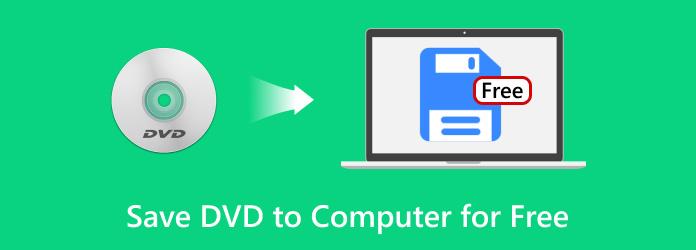
- Osa 1. DVD-levyn kopioiminen tietokoneelle
- Osa 2. DVD-levyn kloonaaminen tietokoneeseen digitaalisella kopioinnilla
- Osa 3. DVD-levyn tallentaminen suoraan tietokoneeseen
- Osa 4. Usein kysytyt kysymykset DVD-levyn kopioimisesta tietokoneelle
Osa 1. Osa 1. DVD-levyn kopioiminen tietokoneelle
Nykyään Free DVD Copy on yksi parhaista ratkaisuista DVD-levyjen kopioimiseen Windows 10/11- ja Mac OS 14 Sonomassa, ja tämä johtuu siitä, että sen avulla voit kloonata videotiedostoja levyiltä vain muutamalla askeleella. Tietysti se saa myös monien luottamuksen, koska se tarjoaa DVD-levyjen kopioinnin ja tallentamisen ISO-tiedostoon, kansioihin ja muuhun. Työpöytäohjelmistossa on myös kolme kopiointitilaa, joiden avulla voit tehdä täyden kopion, kopioida vain pääelokuvan tai mukautetun. Näiden erinomaisten ominaisuuksien lisäksi Free DVD Copy on myös suunniteltu käsittelemään erätiedostoja 50x kopiointinopeudella, mikä tekee siitä nopeimman ratkaisun muihin vastaaviin. Voit kokeilla sitä ilmaiseksi napsauttamalla Ilmainen lataus -painiketta ja aloita rajaton DVD-kopiointi tietokoneellasi!
- Kopioi ja tallenna DVD-levyltä tietokoneelle, mukaan lukien DVD-valikko, tekstitys jne.
- Pakkaa DVD-5, DVD-9 ja muut DVD-tyypit vähentääksesi tilaa.
- Mukauta uudella ääniraidalla, tekstityksellä, silmukkanimikkeillä ja muilla.
- Poista aluesuojaus toistaaksesi DVD-kopioita ilman rajoituksia.
Ilmainen lataus
Windowsille
Suojattu lataus
Ilmainen lataus
macOS:lle
Suojattu lataus
Vaihe 1.Lataa ja asenna ilmainen DVD-kopio tietokoneellesi. Kun olet valmis, käynnistä työpöytäohjelmisto ja aseta levy optiseen asemaan. Avaa Lähde pudotusvalikosta ja valitse Avaa DVD-kansio vaihtoehto. Valitse kansio, jossa on kaikki elokuvat, jotka haluat kopioida tietokoneellesi.
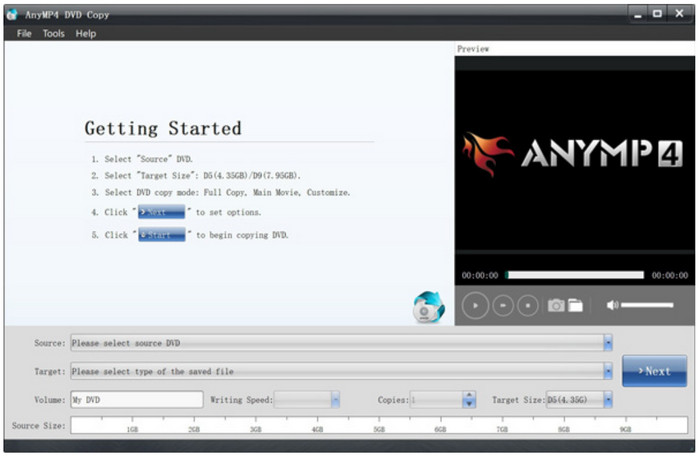
Vaihe 2.Voit valita tulostusmuodon, esim Tallenna ISO-muodossa, avattavasta Kohde-valikosta. Napsauta sitten Seuraava. Jatka videoiden muokkaamista haluamallasi tavalla, kuten lataamalla tekstityksiä, ääniraitoja jne. Napsauta pelata -painiketta esikatsellaksesi työtäsi.
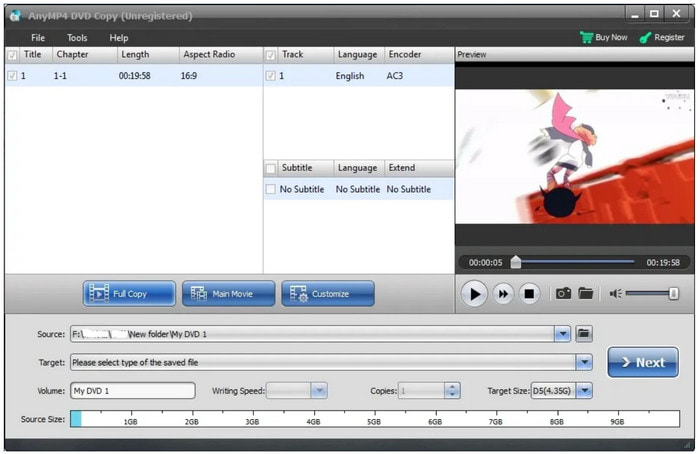
Vaihe 3.Seuraavaksi sinun tulee valita Asetukset-valikon valintaruudut, koska se sisältää valikkojen, silmukkaotsikoiden ja aluekoodisuojauksen säilyttämisen tai poistamisen. Etsi paras nimityskansio ja napsauta sitten alkaa -painiketta DVD-levyjen kopioimiseksi tietokoneellesi. Muutaman hetken kuluttua elokuvat ovat valmiita suoratoistettavaksi laitteella.
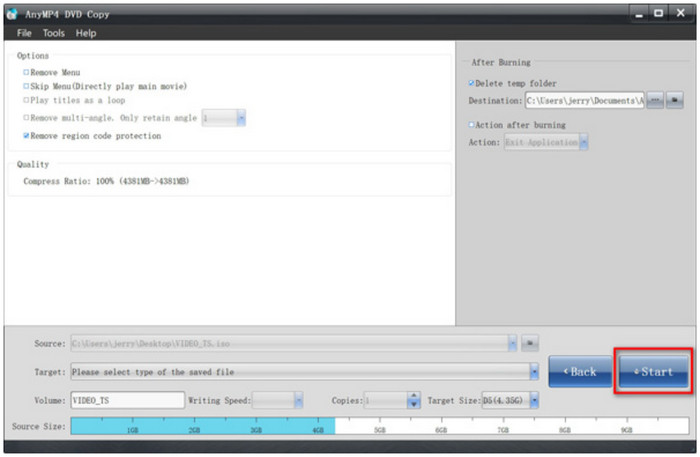
Ilmainen DVD-kopiointi on loistava aloitus DVD-kopiointiin Windowsissa ja Macissa. Muista kokeilla sitä tänään ja päivittää pro-versioon saadaksesi lisää erinomaisia ominaisuuksia.
Plussat
- Moderni ja käyttäjäystävällinen käyttöliittymä helpottaa käyttöä.
- Ei tiedostokokorajoitusta DVD-kopiointiin, kloonaukseen ja tallentamiseen.
- Nopea kopiointiprosessi ilman laadun heikkenemistä.
Haittoja
- Jotkut hyödylliset ominaisuudet ovat pro-versiossa.
Kuten mainittiin, monet työkalut tarjoavat DVD-kopiointia, joten alla oleva taulukko näyttää muita suositeltuja DVD-kopiokoneet Windowsille ja Mac OS:lle.
| Ilmainen DVD-kopiointityökalu | Tuettu DVD-tyyppi | Tuettu käyttöjärjestelmä | Kopiointinopeus | Poista kopiosuojaus | Lähtövaihtoehto (ISO, kansio, USB jne.) |
| Käsijarru | DVD-5, DVD-9, DVD-/+RW jne. | Windows, Mac, Linux | Kunnollinen | Ei | ISO, digitaaliset formaatit |
| MakeMKV | DVD-5, DVD ROM, DVD-/+R, DVD-9, DVD-/+RW jne. | Windows, Mac, Linux | Kunnollinen | Joo | MKV muoto |
| ImgBurn | DVD-R, DVD-5, CD jne. | Windows | Hidas | Ei | ISO, kansio |
| VLC Media Player | DVD-5, DVD ROM, DVD-/+R, DVD-9, DVD-/+RW | Windows, Mac, Linux, Android, iOS | Hidas | Ei | ISO, kansio |
| Windows Media Player | DVD-5, DVD-9, DVD-/+R | Windows | Hidas | Ei | ISO |
Osa 2. Osa 2. DVD-levyn kloonaaminen tietokoneeseen digitaalisella kopioinnilla
Kuinka tallentaa DVD tietokoneelle yhdellä napsautuksella? Ilmainen DVD Ripper tarjoaa parhaan palvelun Windowsille ja Macille, erityisesti selkeällä käyttöliittymällä parempaa ja helpompaa navigointia varten. Sen päätarkoitus on kopioida tiedostoja levyiltä ja muuntaa ne digitaalisiin muotoihin, kuten MP4, FLV, MKV, HEVC, MOV ja muut. Monien valittujen tiedostomuotojen lisäksi DVD-ripperillä on myös oikeat lähtöasetukset, jotka auttavat käyttäjää muuttamaan haluttua resoluutiota, kooderia, näytetaajuutta ja muita. Lisäksi voit mukauttaa ja muokata profiilitehosteita tällä ilmaisella DVD-ripperillä Windowsissa ja Macissa.
- Kloonaa video- ja äänitiedostoja DVD-levyiltä tietokoneelle.
- Videoeditointi on saatavilla trimmerillä, splitterillä, yhdistämisellä jne.
- Tukee useimpia DVD-tyyppejä, mukaan lukien DVD-ROM, DVD-5, DVD-R ja paljon muuta.
- Paras levyjen, kansioiden ja IFO-tiedostojen kopioimiseen.
Ilmainen lataus
Windowsille
Suojattu lataus
Ilmainen lataus
macOS:lle
Suojattu lataus
Vaihe 1.Hanki ilmainen DVD Ripper napsauttamalla Ilmainen lataus -painiketta ja asenna se tietokoneellesi. Kun työpöytäohjelmisto on käynnissä, aseta levy asemaan ja odota hetki, kunnes se tunnistetaan. Klikkaa Lataa levy -painiketta tuodaksesi tiedostot, jotka haluat kopioida.

Vaihe 2.Siirry Profiili-valikkoon ja valitse esiasetus, jossa on lähtöresoluutio, muoto ja muut. Jos haluat tarkempia lähtösäätöjä, napsauta asetukset -painiketta ja sitten voit muokata kooderi-, FPS- ja ääniasetuksia vapaasti. Klikkaus OK tallentaaksesi uudet asetukset.

Vaihe 3.Valitse kohde, johon haluat tallentaa kopioidut tiedostot. Voit napsauttaa Selaa tai Avaa kansio -painiketta valitaksesi. Kun olet valmis, napsauta Muuntaa -painiketta aloittaaksesi kopiointiprosessin.

Blu-ray Masterin ilmaisen DVD-ripparin avulla olet oppinut tallentamaan DVD-levyn Mac- ja Windows-käyttöjärjestelmiin muutamalla askeleella. Lisäksi se takaa erinomaiset tulokset ja tarjoaa enemmän ominaisuuksia premium-versiossa.
Plussat
- Erinomainen valikoima tulostusmuotoja.
- Sopii tiedostojen siirtämiseen muihin laitteisiin.
- Aidosti ilmainen ja runsaasti ominaisuuksia.
Haittoja
- Saattaa tarvita päivitetyn käyttöjärjestelmän toimiakseen sujuvasti.
Haluatko tietää, kuinka voit laittaa DVD-levyn tietokoneelle maksamatta? Tässä on joitain parhaista vaihtoehdoista erilaisten DVD-levyjen kopioimiseen vuonna 2024.
| Työkalut | Tuetut DVD-tyypit | Videoeditointiominaisuudet | Rajoitukset | Nopeus | OS tuettu |
| WinX DVD Ripper | DL-/+RW, DVD-/+R jne. | Joo | Sallii vain viisi minuuttia videota | Keskiverto | Windows ja Mac |
| Freemake Video Converter | DVD 9, DL-/+RW, DVD 5 jne. | Ei | Mainokset voivat keskeyttää prosessin | Hidas | Windows |
| DVD Shrink | DVD 5 ja DVD 9 | Joo | Laatu ongelma | Hidas | Windows, Mac |
| MediaCoder | DVD ROM, DVD 5, DL DVD DL+R jne. | Ei | Vain kourallinen tulostusmuotoja on saatavilla | Keskiverto | Windows, Mac, Linux |
| DVD-salauksen purkuohjelma | DL-/+RW, DVD-/+R jne | Ei | Liian rajalliset ominaisuudet | Hidas | Windows, Mac |
Osa 3. Osa 3. DVD-levyn tallentaminen suoraan tietokoneeseen
Jos olet Windows-käyttäjä, DVD-tiedostojen kopioimiseen tietokoneellesi on yksi yksinkertainen ratkaisu, ja tarvitset vain optisen aseman ja Windows Media Playerin päästäksesi sen läpi. Jos varmistat kaikki vaatimukset, noudata seuraavia ohjeita:
Vaihe 1.Aseta levy optiseen asemaan ja käynnistä Windows Media Player. Jos mediasoitinta ei ole asennettu, voit saada sen ilmaiseksi Microsoft Storesta.
Vaihe 2.Siirry pääliittymästä Kirjasto-valikkoon ja etsi DVD-kansio. Napsauta kansiota hiiren kakkospainikkeella ja valitse Lepää rauhassa vaihtoehto.
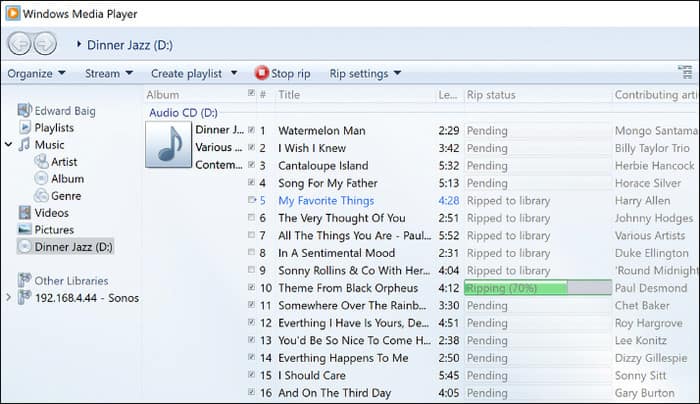
Vaihe 3.Valitse haluamasi muoto ja sijaintikansio; Windows Media Player kopioi videot välittömästi.
Totta puhuen, tämä on helpoin tapa kopioida DVD-levyjä. Se on kuitenkin rajoitettu vain WMA-, MP4- ja MP3-muotoihin, eikä se ole mahdollista tallentaa DVD-levyjä MP4-muodossa Macissa, koska WMP ei ole ladattavissa.
Osa 4. Osa 4. Usein kysytyt kysymykset DVD-levyn kopioimisesta tietokoneelle
-
Kopioiko VLC DVD-levyjä?
Vaikka VLC on pääasiassa mediasoitin, siinä on tehokas kopiointiominaisuus DVD-levyille. Se tukee myös laajaa valikoimaa tulostusmuotoja, kuten WAV, MP3, MP4, FLV ja paljon muuta.
-
Onko olemassa todella ilmaista DVD-ripperiä?
Tietysti, ja kaiken lisäksi on monia työkaluja, joita voit kokeilla! Tarkista yllä olevat tiedot nähdäksesi parhaat ja ilmaiset DVD-rippaajat Windowsille ja Macille DVD-levyjen kloonaamiseksi tietokoneellesi.
-
Millä resoluutiolla minun pitäisi kopioida DVD?
Parhaan resoluution valinnassa on parempi olla joustava, koska se riippuu edelleen yhteensopivuudesta ja DVD-levyn tiedostokoosta. Jos olet kuitenkin harvoin huolissasi näistä asioista, voit asettaa resoluution 720p:ksi paremman visuaalisen esityksen saavuttamiseksi.
-
Onko DVD-levyjen kopiointi laitonta?
Joo. On lainvastaista kopioida DVD-levyjä ja saada kopioita laillisesti levitetyistä elokuvista. Näin ei kuitenkaan välttämättä ole, jos kopioit kotitekoisia DVD-levyjä tai jos sinulla ei ole motiivia jakaa niitä Internetissä.
Käärimistä
Täällä olet huomannut, kuinka voit tallentaa DVD-levyiltä tietokoneelle Blu-ray Masterin ilmaisen DVD-kopion ja ilmaisen DVD-ripparin avulla. Tietysti on enemmän työkaluja, joita voit löytää joustavaan kloonausprosessiin Windowsissa ja Macissa. Mutta suosittelemme kokeilemaan kahta ensimmäistä ratkaisua, jotta voit nopeasti nauttia median toistosta DVD:ltä mille tahansa laitteelle. Napsauta Ilmainen lataus -painiketta aloittaaksesi tänään.
Lisää Blu-ray Masterilta

